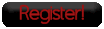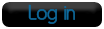За начало влизате в
my.contact.bg с вашето потребителско име и прола.

След това отивате на Моята мрежа и избирате NAP Настройки:

След това ще ви се отвори следния прозотец и в него правите 1 TCP и 1 UDP протокол:


Правите всичко ,както съм го направил аз.
Когато направите всичко трябва да изглежда така:

За да ви се виждат сървърите във интернет направете следните настройки.
Първо влизате в папката на играта ,отваряте cstrike и намирате steam.ini ,отваряте го със някой текстов редактор примерно notepad и го правите така:

Влизате в папка cstrike и в server.cfg добавяте на нов ред следните steam master:
- Код:
-
sv_lan 0
setmaster remove "207.173.176.161"
setmaster add "207.173.177.12"
setmaster add "207.173.177.11"
setmaster add "72.165.61.189"
setmaster add "68.142.72.250"
setmaster add "69.28.151.162"
restart
-------------------------------------------------------------------------------------------------------------------------------------------------
-------------------------------------------------------------------------------------------------------------------------------------------------
ТАЗИ ЧАСТ ЩЕ Я КОПИРАМ ОТ CS-BG.INFO ЗАЩОТО НЕЯПОМНЯ НА ИЗУСТ ! ! !Както знаете на БТК ИП-тата са динамични за да влизат в вашият сървър хора ще ви трябва услугата
NO-IP.
И така да започваме,
1. Влизате в следния адрес
http://www.no-ip.com(или просто кликнете на него).

2. И така на фиг. 1 виждате началната страница на Web сайта.
3. Кликнете върху линка Create Account!(оградил съм го с червен цвят).

4. На фиг. 2 виждате страницата за регистрация в сайта, попълнете полетата със следните стойности:
Email - тука напишете вашия е-майл адрес(пр.
user@abv.bg).
Password - тука напишете парола, която ще използвате в акаунта създаден от вас.
Confirm password - повторете паролата от горното поле.
First name - вашето име.
Last name - вашата фамилия.
How did you hear about us? - от къде сте науили за услугата.
ZIP/Postal Code - пощенския код на населеното място където живеете.
Security question - тука изберете таен въпрос.
Your answer - Отговора на избрания от вас въпрос.
Birthday - рожденната ви дата.
5. Натиснете бутона I accept. Create my Account
6. Влезте си в пощата и активирайте акаунта ви от дадения в е-майл-а линк за активация.

7. На фиг. 3 е показана страницата, с уведомление, че вашият акаунт е активиран. Вече можете да си влезнете в акаунта от оградения с червено линк за вход.

8. На фиг. 4 е показана страницата с контролния панел на акаунта ви, натиснете върху бутона Add a Host ограден с червен свят.

9. На фиг. 5 е показана страница за добавяне на subdomain от no-ip.com. И така да престъпим до регистрацията за безплатни subdomain-и от сайта:
В полето Hostname напишете subdomain-а който желаете (пр. cspro), в долното падащо меню изберете domain. Избирайте домейни само до zapto.org!
Не пипайте нищо при Host Type. В полето IP Address напишете вашия IP адрес, ако не е показан автоматично там. При случай, че не е то проверете от
тук . Вече можете да натиснете бутона Create Host и да завършите регистрацията на subdomain-а си.
10. На фиг. 6 е показана страницата, с уведомление, че subdomain-а ви е създаден.
Това беше за двата вида IP-та(статичните и динамичните). За динамичните, обаче ще трябват допълнителни настройки, четете по-надолу за да разберете.

11. От горното навигационно меню натиснете бутона Return to No-IP.com, можете да го видите на фиг. 6, ограден с червено. Той ще ви върне към началната страница на сайта, където ще трябва да натиснете на бутона Download.
12. На фиг. 7 виждате логотата на 3 операционни системи(Windows, Macintosh, Linux(UNIX)), натиснете в/у логото на ОС която използвате и изтеглете архивите. Лично аз ще ви покажа как да работите със софтуеъра за Windows, тък като нямам компютър с MAC и Linux с графичен интерфейс.
13. Инсталирайте изтеглената програма.

14. След инсталацията на програмта, ще ви се появи едно прозорче където трябва да впишете e-mail-а и паролата си с които сте се регистрирали, и с които влизате в акаунта си. Може да го видите на фиг. 8.

15. След като влезнете, ще ви се появипрозорчето показано на фиг.8, там трябва да видите subdomain-а ви който регистрирахте в стъпка 10. На фигурата е показано emot иконка с очила, което автоматично означава че не сте го активирали за компютъра си.

16. Сложете тикче, там където съм оградил с червен цвят във фиг. 9, когато го сложите изчакайте няколко секунди и emot иконата ще се промени. Това означава, че вече сте го активирали. Програмата трябва да е включена винаги когато давате subdomain-а за ползване.

17. Ако желаете, можете да настроите програмарта автоматично с включването на Windows. Moжете да го направите, като натиснете бутона Options и сложите тикче там където съм оградил червен цвят на фиг. 10.
Терминалогичен речник!
Domain(домейн) - уникално име идентифициращо Internet сайт(WEB сайт). Пример cs-bg.info.
SubDomain(събдомейн) - поддомейн уникално под име. Пример maps.cs-bg.info, blog.cs-bg.info в случая maps и blog са под имена на cs-bg.info. Също като cs в cs.ro-ni.net.
Динамично IP(променящо се IP) - IP което след период от време се сменя автоматично, или сменящо се след рестартиране на модем. Примери: динамични са IP-та на BTC(BTK), CableTEL и т.н.
Статично IP(постоянно IP) - IP което не се променя.
Реално IP - Уникално IP, може да бъде статично или динамично!
Забележка: За да използвате услугата трябва да имате РЕАЛНО IP. Бях чел във форума, изказвания от рода: "Как с no-ip да си направя реално IP?" или "Kак с no-ip да си направя IP-то статично(постоянно)?". Не може да се направи нищо подобно! Първото което е, че ви трябва РЕЛАНО IP за да използвате услугата, второто е, че IP-то си остава динамично, но можете да покриете IP-то си с предлаганите от услугата subdomain-и.п.п. Урока е авторски, копирането му без мое позволение е ЗАБРАНЕНО! Ако видя този урок някъде другаде без мое позволение, ще докладвам на администраторите на хостинзите ви, за злоупотребяване с информация, писана от мене! За да получите разрешение, ми пишете ЛС с уведомление за копирането му и сайта/форума където ще го копирате.